Korak 1: Izhodiščni material
Tukaj so prikazane nekatere slike, ki so bile uporabljene za sliko. Skupno potrebujemo: sveče in škatlo za sveče, plameni, madeže voska, vžigalnike in škatlo, mizo ali leseno ploščo, veliko kapljic voska/vosek, ustvarjenih z potrpežljivim kapljanjem voska na različne steklenice in plastične flaše, poleg tega Photoshop čopiče za učinke dima, na primer te: Set čopičev dima 2.
Vsi slikovni elementi so bili ločeno izrezani v svojo datoteko in kasneje samo za komponiranje v Photoshopu povlečeni v delovno datoteko. Delo s grafično tablico vsekakor olajša ustvarjanje slike.

Korak 2: Začnimo - Ustvarjanje plesnega parketa
V novi datoteki velikosti približno 3000px x 2200px s črnim ozadjem vstavimo plesni parket. Tokrat je to miza, ki je bila fotografirana spredaj, rahlo poševno od zgoraj. Plošča je pozicionirana v spodnji tretjini slike in plast se uredi preko Filter>Pretvori v pametni filter.
Z uporabo filtra Gaussian Blur (približno 7 px) in masko sloja je zadnji rob mize zamegljen, tako da je poudarek bolj na sprednjem delu. Pretvorba v pametni objekt nam omogoča, da se kasneje vrnemo v meni, če bo treba popraviti zamegljenost.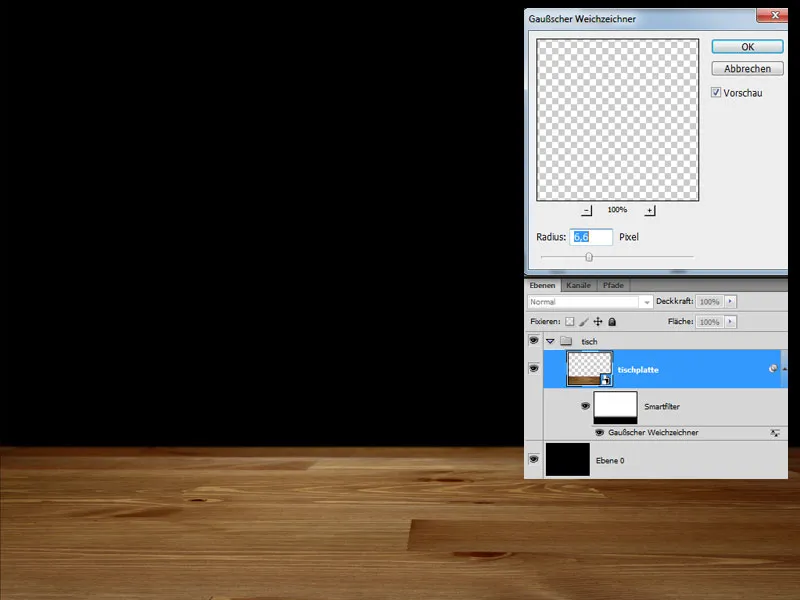
Otemnitev
(1.) Mizo želimo bolj integrirati v ozadje, zato jo zatemnimo do sredine preko nastavitvenega sloja Krivulje in maske. Ta plast se nastavi kot maska za obrezovanje na plast mize, kar pomeni, da se bodo naslednje spremembe nanašale le na mizo in ne na celotno sliko. Maska za obrezovanje se ustvari z držanjem tipke Alt med kliki med dvema plastema, ki sta med seboj povezani.
(2.) Miza mi še ni dovolj temna, zato bo uporabljena druga plast Krivulje. Tokrat bo območje, kjer bodo kasneje sveče plesale, izrezano elipsasto preko maske. Vse naslednje plasti bodo prav tako nastavljene kot maske za obrezovanje.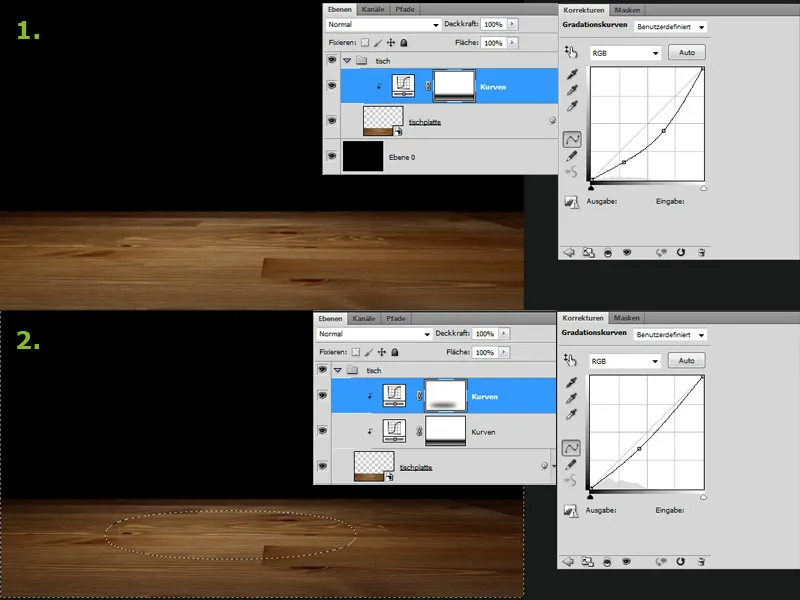
Svetlobni žarek
V naslednjem koraku dodamo reflektor, ki bo osvetlil območje, kjer bodo kasneje postavljene sveče. Za to se nariše bela, dolga ovalna oblika z zelo mehkim robom in nastavi na način polnjenja Multiply. Prizor naj bo kasneje osvetljen skoraj izključno s svetlobo sveč, torej naj bo miza še nekoliko temnejša, s pomočjo Tone Curve se srednji toni še dodatno zatemnijo. Sedaj je čas za ples, parket je pripravljen.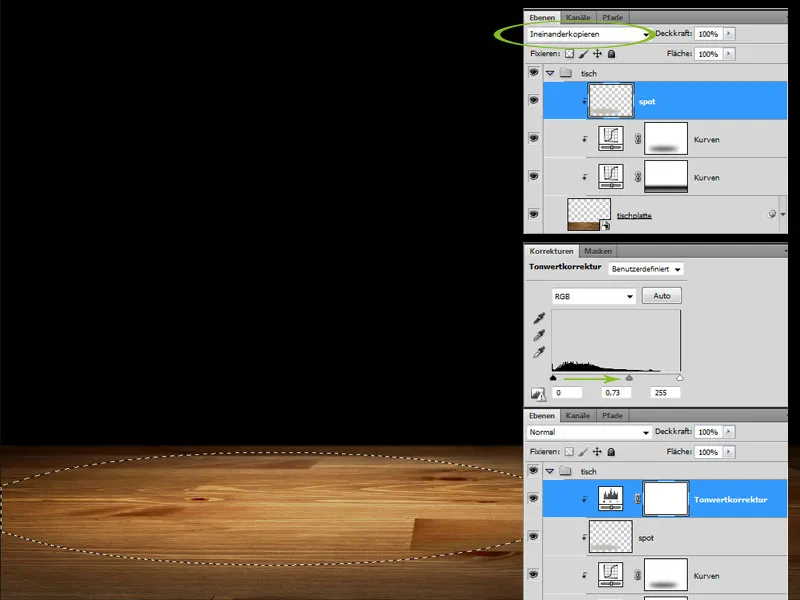
Korak 3: Ustvarjanje plesnega para - Definiranje osnovnega telesa
Dve sveči bosta izrezani iz izhodiščnega materiala s pomočjo Orodja za risanje poti in vstavljeni v delovno datoteko. Z uporabo Razporeditvene mreže ju postavimo v želeno osnovno pozicijo. Za ta in tudi naslednje korake je koristno pregledati referenčne fotografije plesnih parov. Tako bo lažje ustvariti ustrezno plesno držo.
Prek nastavitvenega sloja Krivulje bodo svetlobni pogoji sveč še nekoliko prilagojeni. Luči bodo nekoliko povišane, srednji toni pa znižani, tako dosežemo krepitev kontrasta. Učinke Krivulj lahko natančneje nadzorujemo preko mask slojev.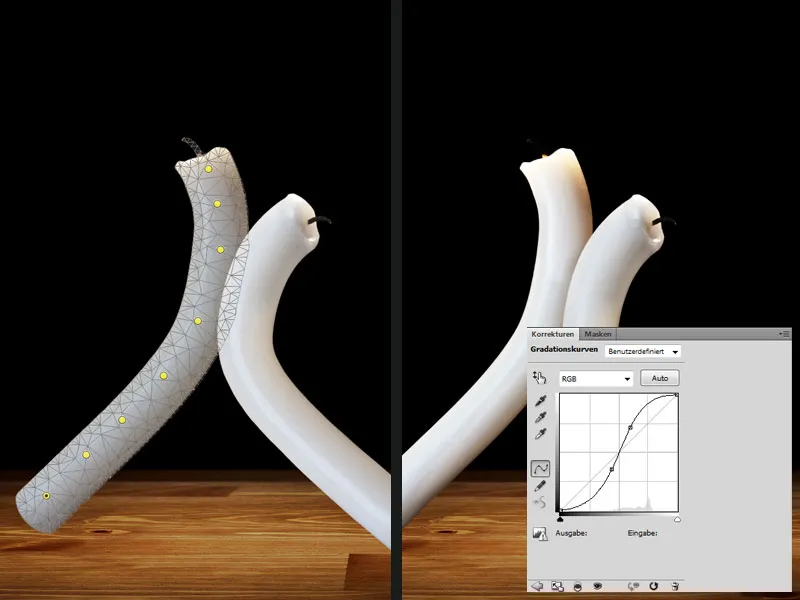
Z veliko potrpežljivosti dodajte dele telesa - oblikovanje rok in nog
Iz izhodiščnih slik so izrezani različni "madeži voska"; to se lahko opravi s Orodjem za risanje poti, včasih celo deluje s Čarobnim paličico, če so kontrasti dovolj veliki. Ti koraki dela zahtevajo veliko vzdržljivosti.
Različni deli voska se vstavijo na ločene plasti na sliki in z Razporeditveno mrežo ali z Prosto transformacijo postavijo v ustrezno obliko in položaj. Razporeditev elementov poteka glede na to, ali naj bodo pred ali za osnovnimi telesi, odvisno od tega, kakšen plesni položaj želimo prikazati. Tudi ti koraki zahtevajo vztrajnost, in ne vedno vsak "madež voska" takoj ustreza, treba je poskusiti.
Še več voska - dodajanje obleke itd.
Plesni par bo opremljen z dodatnimi elementi voska, na primer ustvarjeno vrsto kostuma. V nekaterih primerih je treba prilagoditi svetlobne pogoje posameznih elementov voska, da se vse harmonično ujema. To se ureja preko Tone Curve. Elemente je treba med seboj povezati in ustvariti mehke prehode, za kar se uporabljajo maske slojev.
Pri teh korakih dela se zelo hitro nabere veliko plasti, ki jih je najbolje organizirati v skupine, na primer dele roke ali noge. Tako ohranite preglednost in se kasneje lažje znajdete, če bodo potrebne spremembe.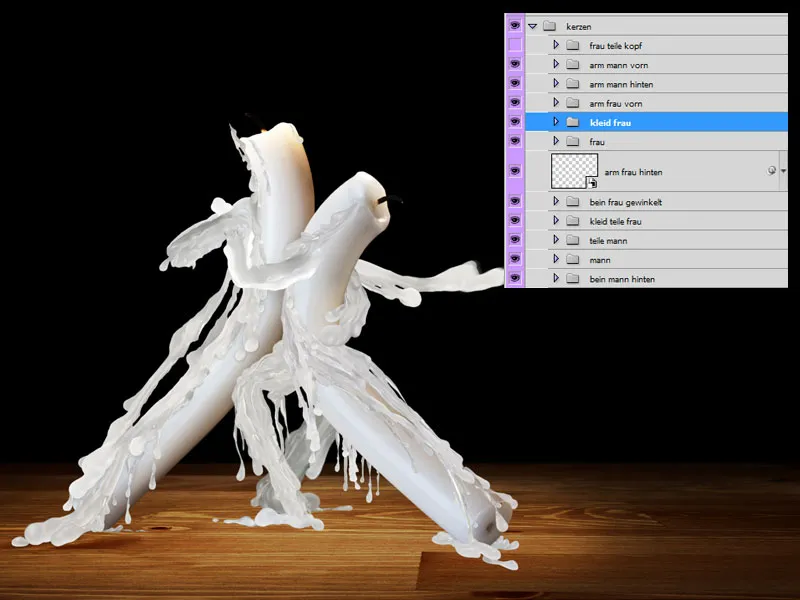
Poprava detajlov – risanje senc in povečanje kontrasta
Ko smo zadovoljni z razporeditvijo vseh elementov, kopiramo plesno paro na novo plast (Shift+Ctrl+E), kar olajša nadaljnje delo. Ne pozabite, pred tem korakom skriti ozadnjo plast in mizo, sicer bodo ti kopirani na isto plast.
Risanje senc:
Ustvari se nova plast kot izrezna maska za plesno paro, zapolnjena z barvo Multiply. S črno barvo, mehkim okroglim čopičem in nizko prosojnostjo se na sveče narišejo senčna območja, na primer pod rokami. S sencami plesna para delujeta bolj plastificirana.
Kontrast bi lahko bil še malo bolj živahen. Za to postavimo prilagoditveno plast Krivulje preloma kot izrezno masko v načinu zapolnjevanja Multiply. Srednji toni in luči se dvignejo. Če je učinek premočan, se prosojnost plasti zmanjša; v sliki je približno 55%.
Z dodatno prilagoditveno plastjo Popravek barvne ravni se celota izboljša, luči se nekoliko bolj razjasnijo in tonski obseg temnih barvnih odtenkov se nekoliko zmanjša. Do tega trenutka celoten videz že izgleda precej dobro.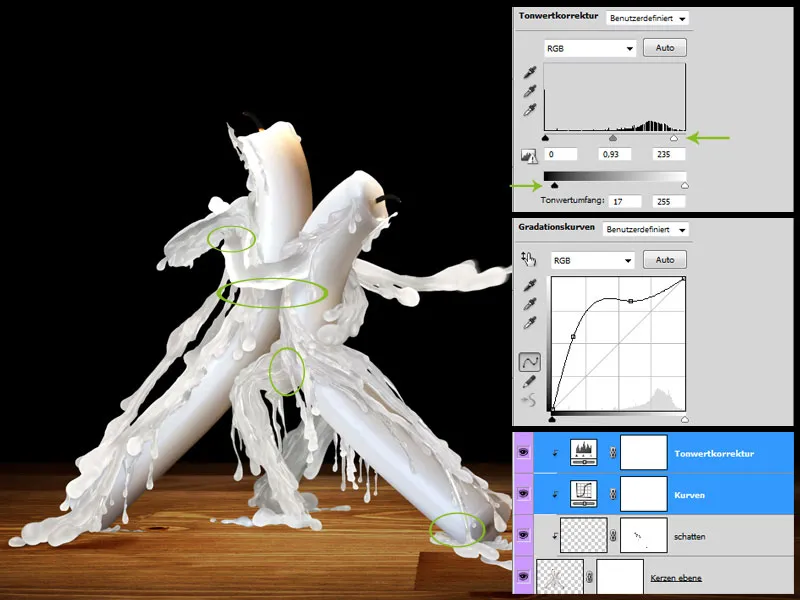
Risanje senc na tleh
Za več realizma mora nastati še sencenje na tleh. Za to se na novi plasti z mehkim čopičem in črno barvo nariše senca pod plesnim parom; pri tem je plast nastavljena na Multiply. Če na plast nanesemo Gaussian Blur, dosežemo bolj zamegljene prehode. Če je sencenje nekoliko premočno, ga lahko enostavno prilagajamo s prosojnostjo plasti.
Korak 4: Iz škatle
Vstavljanje škatle sveč in prilagajanje odtenka
Škatla sveč je bila prav tako izrezana v ločeni datoteki, v dokumentu je vstavljena v spodnji desni kot slike. Da se barvno ujema z ostalim slikovnim materialom, se ustvari plast Polnilo barve (#f6bc42) kot izrezno masko v načinu zapolnjevanja Mehka svetloba in s prosojnostjo približno 48% prekine plast.
Škatla je še vedno preveč svetla, zato se doda prilagoditvena plast Svetlost/Kontrast, z Svetlostjo na -90, Kontrastom na -13 in prosojnostjo plasti 80%. V maski plasti se učinek omeji na desni spodnji del škatle s pomočjo prehoda od črne k bele barvi.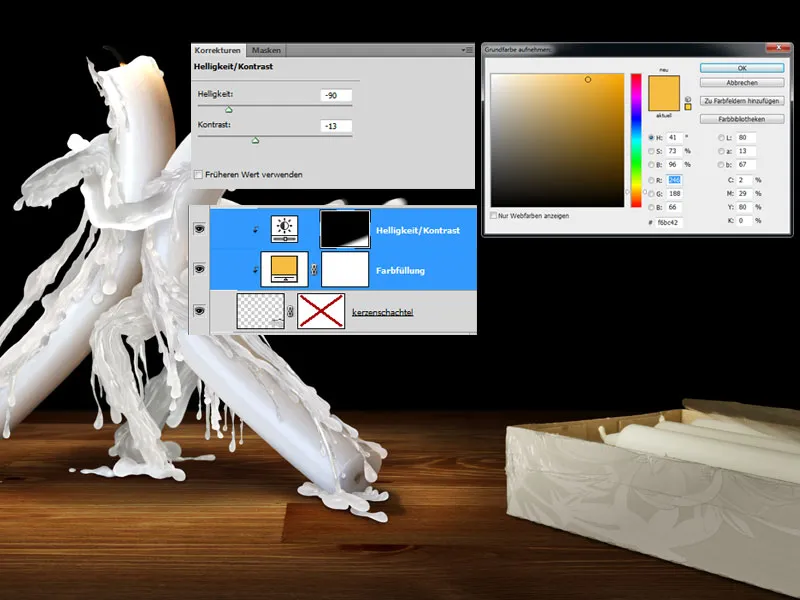
Še dodatno potemnitev
Čeprav je škatla sveč pravilno vključena v sliko, še vedno ni videti prav tako. Zato se dodata še prilagoditveni plasti Krivulje preloma in Popravek barvne ravni. Kot je razvidno na sliki, se v obeh paletah šibke barve še bolj zmanjšajo. Pomembno je, da se plasti postavijo v način luminiscenca, da se prepreči sprememba nasičenosti barv škatle sveč.
Škatla gori
Že zdaj dodamo sled gorenja na škatlo, čeprav v sliki še ni videti ognja. Ustvari se maska plasti za škatlo sveč in del škatle na zgornjem robu maskira. Potreben je še nekaj saj za del škatle, ki je izginil. To se izdela z črno barvo in mehkim čopičem na novi plasti v načinu zapolnjevanja Multiply.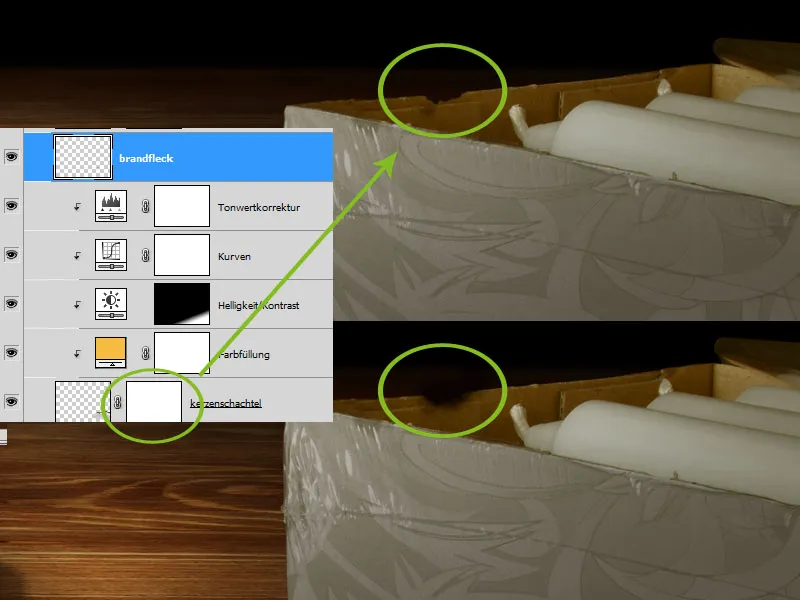
Žerjavica in dim
Še dodamo malo žerjavice v igro. S precej majhnim trdim čopičem in rdeče/rumeno barvo se nariše majhna žerjavica, nato pa se plast postavi v način zapolnjevanja Linearno dodajanje svetlobe. Za okrepitev učinka se plast podvoji. S pomočjo bele barve in ustreznega čopiča za dim, ki ga je treba predhodno naložiti v Photoshop, dodamo majhen steber dima. Prav tako del škatle ob kotu dobi kapljico voska.
Za konec manjka samo še sencena črta pod embalažo. Za to se z mehkim, črnim čopičem na novi plasti, ki je pod vsemi drugimi, nariše senco. Plast se postavi v način Multiply in prosojnost plasti zmanjša na približno 70%. S tem je dokončana obdelava škatle sveč.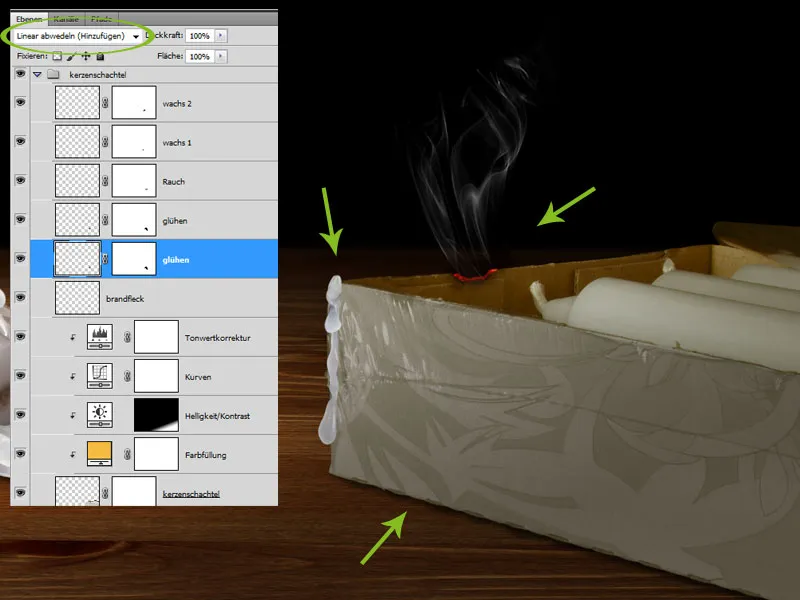
Korak 5: Škatlica za vžigalice
Sveče naj bi bile kasneje prižgane, zato je treba v sliki vnesti primerno vžigalno sredstvo: škatlica za vžigalice in izgorele vžigalice. Izolirano škatlico za vžigalice povlecite v dokument in jo postavite v levi spodnji kot slike ter po potrebi prilagodite velikost preko Prosto transformiranje. Modra barva notranje embalaže ne ustreza prav dobro barvnemu vzdušju slike, zato se prek prilagoditvene plasti Barvni odtenek/Nasičenost, kot izrezno masko, odstranijo modri odtenki in pojasni.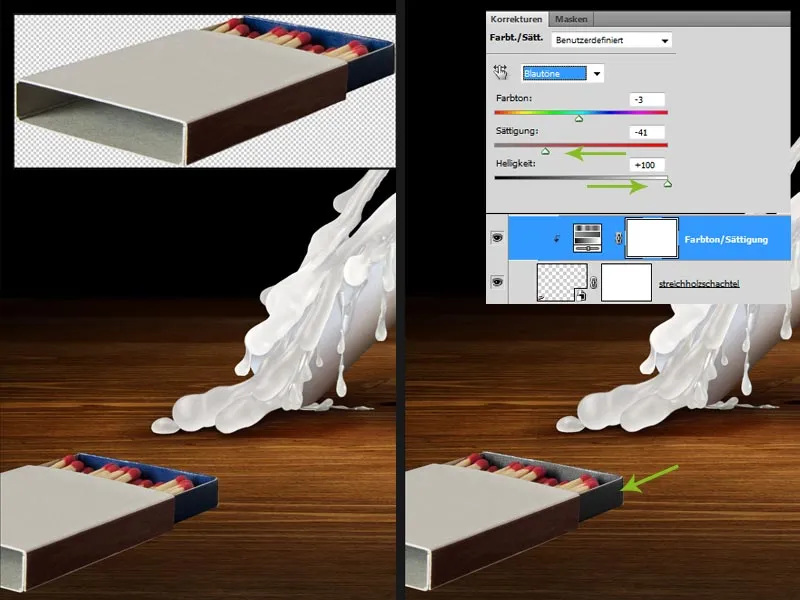
Zatem otemnite škatlo
Notranji del škatle je preveč svetel, zato ga preprosto premažemo s črnim, sloj nastavimo na Množenje in prekrivnost zmanjšamo na 60 %. To že izgleda bolje.
Kljub temu je škatla še vedno preveč svetla in se ne ujema prav dobro v sliko. To popravimo z nastavitvenim slojem Krivulje barv. Ta se ponovno uporabi kot Maska rezanja in svetli, srednji ter temni toni se zmanjšajo. Nato se sloj spremeni v način polnjenja Množenje in prekrivnost se zmanjša na približno 40 %.
Natis in senčenje
Za škatlo še vedno manjka ustrezen natis. Ta je bil ustvarjen zunaj programa Photoshop, z Adobe Illustratorjem, in nato skopiran v dokument kot Pametni objekt. Prek Prostega preoblikovanja se natis prilagodi perspektivi škatle vžigalic. Da se natis bolje integrira in rahlo vidi strukturo papirja škatle, se sloj nastavi na način polnjenja Množenje.
K škatli spada še senca; ta se ponovno nariše z mehko, črno Čopičem v ločenem sloju pod embalažo, sloj se postavi v način polnjenja Množenje in prekrivnost se zmanjša na približno 80 %. Za dodatno izboljšanje celotnega videza se na sloj s senco lahko uporabi Gaussov razmaz z Polmerom približno 10 slikovnih pik.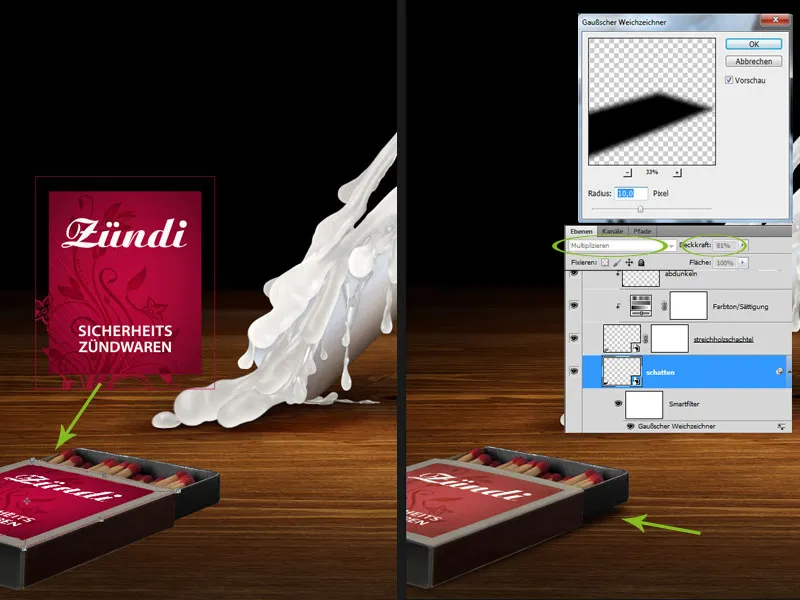
Vstavitev vžigalic
Škatlo še zadnjič dodelamo s priložitvijo dveh vzžganih vžigalic, ki ju položimo na embalažo. Tudi tem dvem se doda senca na lastnem sloju, ki se nariše z majhno konico čopiča in črno barvo. Ta sloj se v zadnjem koraku ponovno nastavi na način polnjenja Množenje in prekrivnost se zmanjša na 90 %.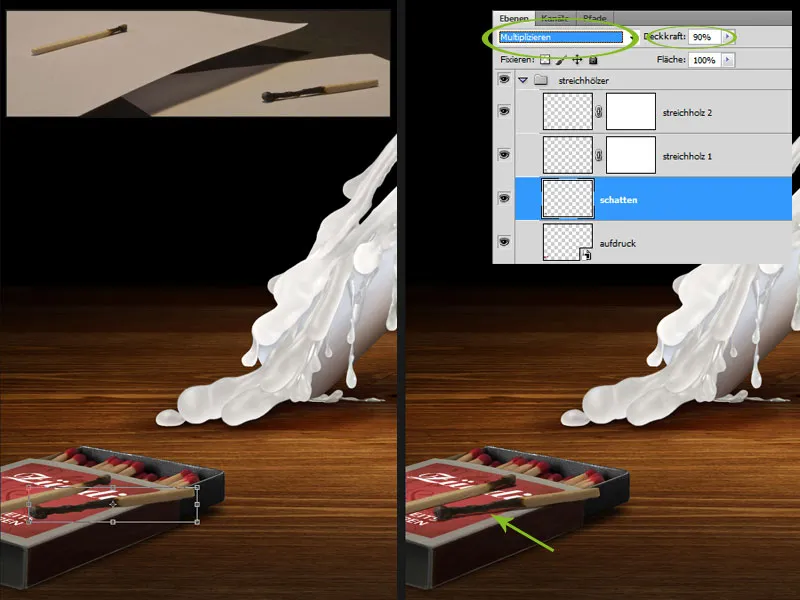
Korak 6: Plameni "glav"
Zdaj je čas, da v igro vnesemo nekaj ognja; zato iz izvornega materiala izberemo ustrezen plamen in ga povlečemo v dokument. Prek Prostega preoblikovanja prilagodimo plamen ustrezni velikosti in ga postavimo na stenj moške sveče, po potrebi lahko s Masko sloja ustvarimo čist prehod. Na koncu se sloj nastavi na način polnjenja Negativno množenje, tako da neželeni temni deli, ki so ostali od obrezovanja, izginejo.
Več dinamike
Za več dinamike in gibanja v sliki vlečemo dodatne plamene v dokument. Te popačimo in zvijemo prek Prostega preoblikovanja, dokler ne nastanejo lepe ukrivljene oblike, ki lahko odražajo gibanje "glave". Tudi v teh slojih preklopimo na način polnjenja Negativno množenje in neželene dele zakrijemo z masko. Ti koraki zahtevajo nekaj potrpljenja, preden dosežemo privlačen rezultat.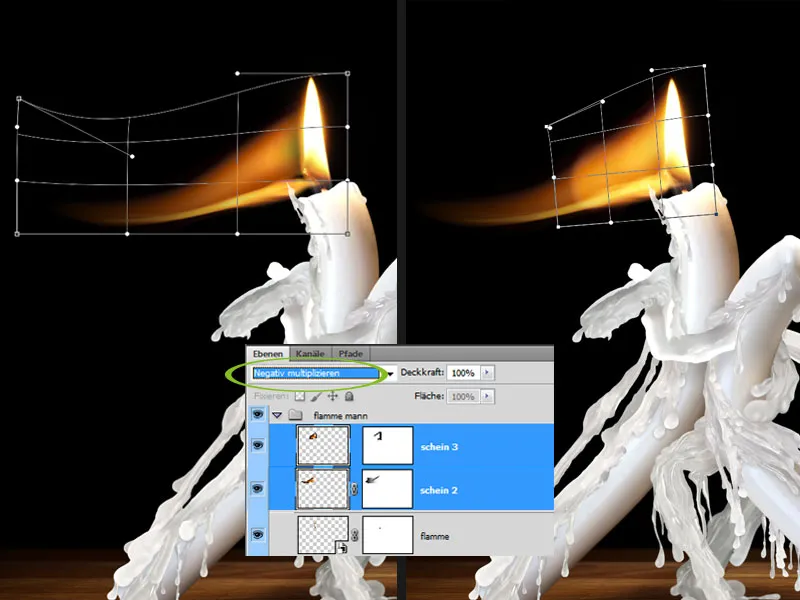
Drznost s svetlobnimi sledmi
Potrebujemo še malo več drznosti; zato vključimo svetlobne sledi, ki se prav tako ustvarijo iz izrezanih plamenov. Pri tem še malo pretiramo s popačenjem. Za lepe barvne učinke tukaj eksperimentiramo z načini polnjenja plasti. Zelo primerni so Negativno množenje, Svetla svetloba ali Barvno izsuševanje; morda je treba prilagoditi Prekrivnost za te plasti, sicer so učinki delno premočni.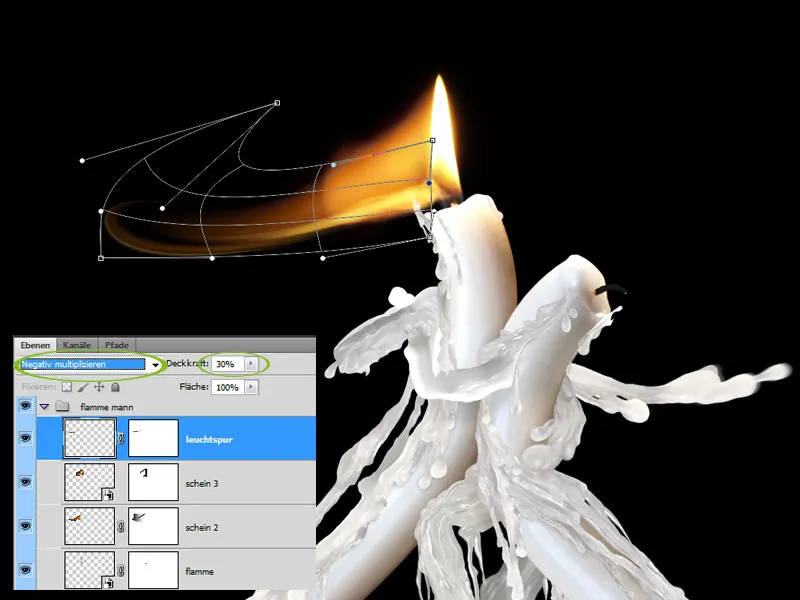
Svetloba
Ker ogenj tudi oddaja svetlobo, je treba pod vsemi sloji plamenov in svetlobnih sledi ustvariti še sloj za svetlobo. Izberemo rumeno-oranžni odtenek in postavimo veliko mehko točko prek sredine stenja sveče. Za zelo mehak prehod v ozadje lahko na sloj dodamo tudi Gaussov razmaz s zelo visoko vrednostjo slikovnih pik.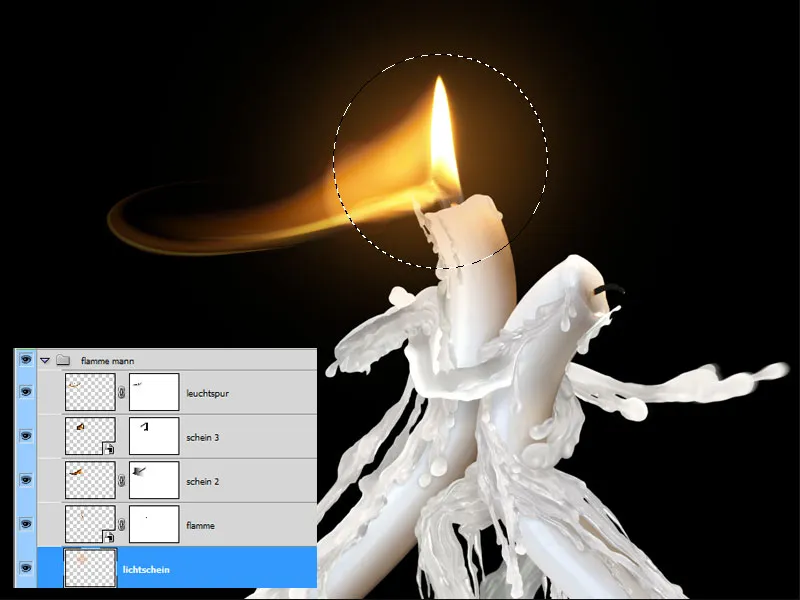
Gospa
Za plamene ženske so potrebni natančno enaki koraki. Tukaj so bili vključeni le dodatni plameni in svetlobne sledi, da se ustvari vtis letenja las.
Korak 7: Letenje voska
Ples obeh je precej vroč in razigran, zato je treba vključiti še nekaj letajočih kapljic voska. Za to se izrežejo posamezne kapljice voska iz izvirnih slik, jih povleče v sliko in postavijo na ustrezna mesta.
Da izgleda, kot da kapljice letijo skozi zrak, se vsaki kapljici doda Filter motenja gibanja. Koristno je, da pred tem pretvorimo plasti v Pametni objekt, tako je mogoče preprosto opravljati spremembe. Filter se uporabi z Razmikom približno 40–50 slikovnih pikov. Kot je odvisen od smeri leta in ga je treba za vsako kapljico posebej nastaviti.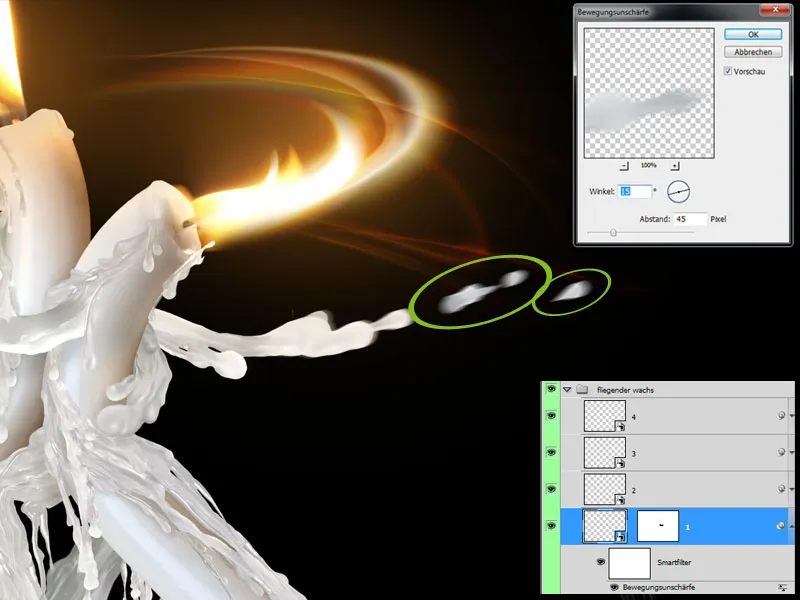
Korak 8: Izklicevanje iskric
Da bi pravilno videli iskre med njima, mora biti prisoten tudi pravilen izklicevalni plamen. Najprej se za gospoda izrišejo iskre. Za to se za sveče ustvari nova plast v ozadju. Preden se začne risati, je treba določiti lastnosti čopiča. V paleti čopičev so bile za sliko določene naslednje vrednosti.
• Zvezdni čopič (2423) iz fotoshopove lastne palete čopičev, Velikost 60px, Razmik 200%
• pod Lastnosti oblike: Velikost Jitter 100%, Kontrola: Tlak svinčnika, Nagib Jitter: Kontrola: Tilt svinčnika
• pod Razprševanje: 500%
• pod Nastavitve barve: Prej izberite Sprednjo- in Ozadnjo barvo: Oranžno in Rdeče, Spr. Sprednji-/Zadnji-Jitter 50%, Kontrola: Tlak svinčnika
• pod Prenos: Tok-Jitter: Kontrola: Tlak svinčnika, Minimalno 59%, Tok-Jitter: Kontrola: Tlak svinčnika, Minimalno 60%
• Glajenje je aktivirano.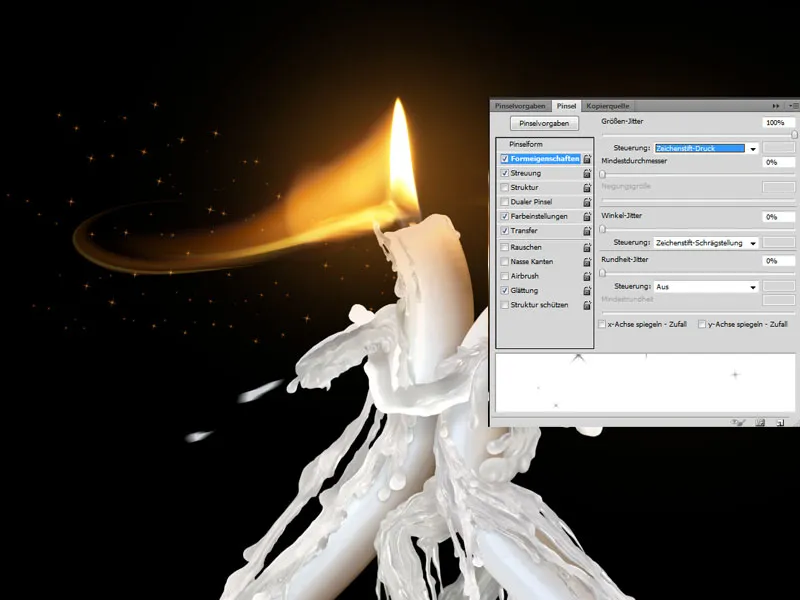
Izklicevanje popraviti
Pri risanju zvezd je dovoljeno eksperimentirati z velikostjo, razprševanjem itd., univerzalne rešitve ni. Slika zvezdnate plasti je dodatno izkrivljena s Prosto preoblikovanje, zato zvezde očitno niso vse na isti ravni, ampak izgledajo perspektivno. Iskrice za gospo so bile ustvarjene na enak način kot je bilo pravkar opisano.
Puščice, ki jih puščate, povečate
Z rumeno-oranžnimi odtenki se na novo ustvari nepravilen majhen kapljič na novi plasti. Ko ste zadovoljni s rezultatom, se plast pretvori v pametni objekt.
Zdaj nanašate kapljico nekaj Gibanjske neostrenosti prek enakega filtra. Za sliko je izbrano razdalja približno 40 slikovnih pik. Prek Kot se določi "smer letenja", kot pri kapicah.
Da bi iskrice dali več sijaja, se ustvari kopija plasti. Za kopijo se vrednost gibanjske neostrenosti poveča na približno 140 slikovnih pik, da se dobi lepši svetlobni trak.
Dopolnite iskrice in vključite svetlobni sijaj
Na enak način se dodajajo dodatne iskrice v sliko. Izvirni plasti se lahko vedno znova kopirata, spremeniti pa je treba samo smer letenja za vsako iskrico. Zaradi pretvorbe v pametni objekt je to postopek dokaj hiter.
Zadnji dotik dobijo iskrice s pomočjo majhnega svetlobnega sijaja. Za ta namen se pod vsemi plasti iskricami ustvari nova prazna plast v načinu polnjenja Negativno množiti. Z mehkim Čopičem, nekoliko večjim od iskrice, in z Prekrivnostjo približno 20% se za vsako iskrico doda rumeno-oranžni svetlobni sijaj.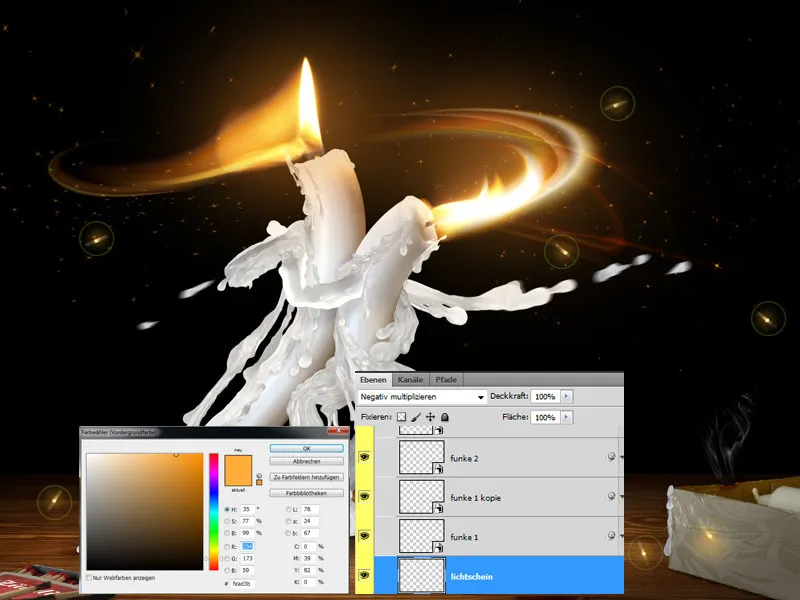
Korak 9: Madeži voska na mizi
Ker vosek leti sem ter tja skozi zrak, morajo biti vidni tudi madeži voska na mizi. S pomočjo Orodja hitre izbire se iz začetnega materiala izbere primeren madež voska in ga v delovno datoteko prinese.
Z Dvojnim klikom na predogledno sliko miniature plasti se odprejo Možnosti polnjenja v Slogih plasti. V spodnjem delu palete Barvni razpon se izbere Siva, in pri Te plasti s pritisnjeno tipko Alt se ločita regulatorja za temne barvne odtenke, dokler ni približno 225. Madež voska se zdaj bolje integrira in omogoča, da se lesena površina mize prebija skozi. Dodatni voskov madeži se vstavijo v sliko na enak način.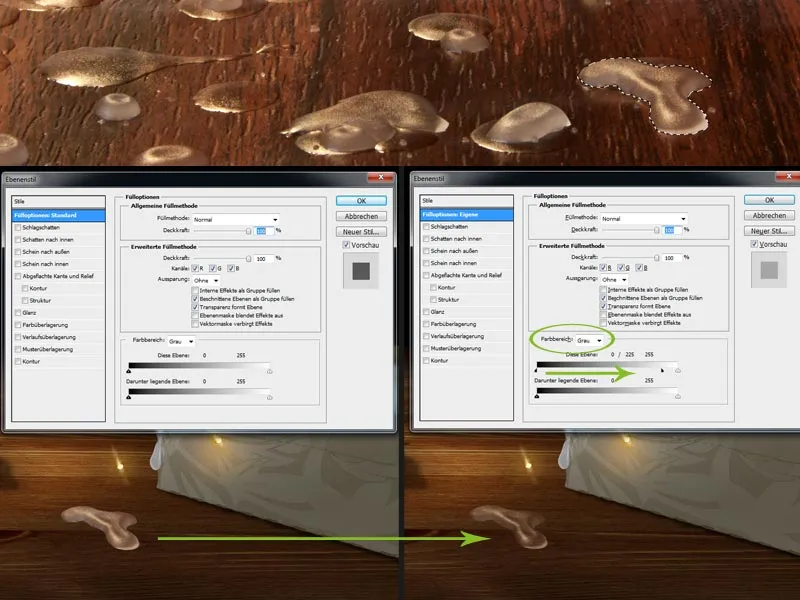
Korak 10: Majhen madež odžgan na plesišču
Sedaj smo v težavah: Eno od iskric je pogorelo mizo. Za majhen madež ožganine na mizni plošči se ustvari nova plast v načinu polnjenja Množiti. Z majhnim čopičem in črno barvo se nariše madež. S prstom za brisanje se konture dobro zabrišejo, tako da madež izgleda naravnejši. Z uporabo Masko plasti se lahko po potrebi odstranijo določena območja.
Z že prej uporabljenim čopičem za dim in svetlim sivim odtenkom se na novi plasti postavi majhen dimnik nad madežem. Če je dim premočan, se malce zmanjša prekrivnost plasti.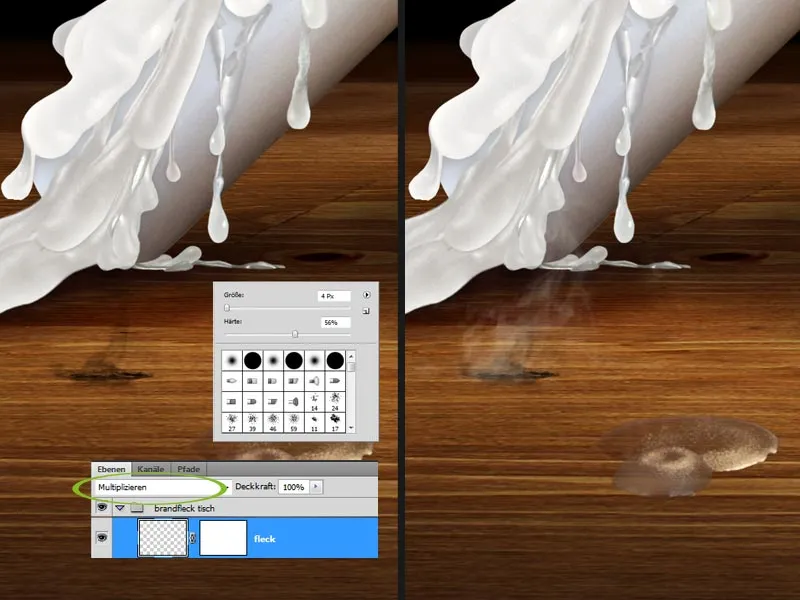
Korak 11: Poudarjanje plesnega para
Z Orodjem za izbiro se okrog para plesalcev nariše elipsasta izbira, izbira se obrne in vstavi se prilagoditvena plast Gradienčne krivulje. Z znižanjem temnejših barvnih odtenkov se okoli plesnega para temnejša območja slike zožijo, tako da se oba bolj poudarita. Za gladko prehajanje se v področju maske prilagoditvene plasti nastavi Mehko kanto na 250 slikovnih pik.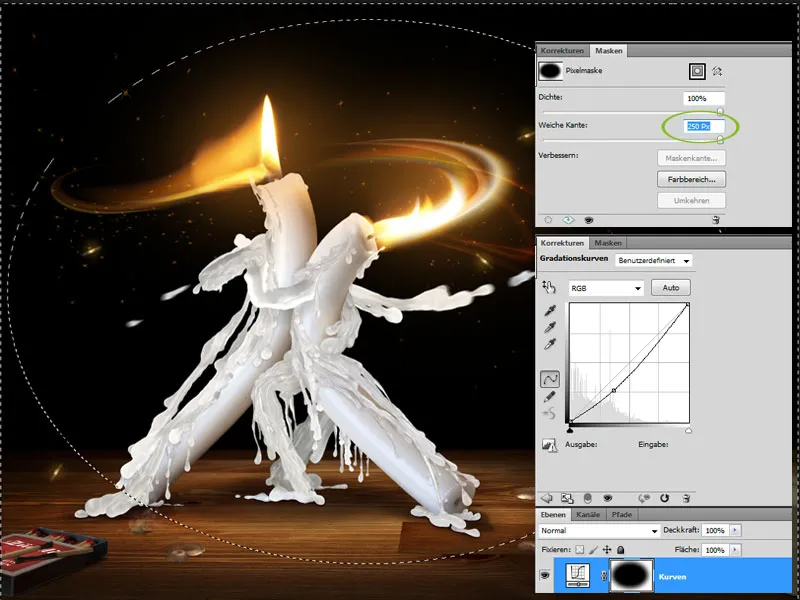
Korak 12: Še malce temneje
Po mojem okusu bi lahko bili spodnji deli svečnikov in škatle za vžigalice še nekoliko temnejši; z drugo ravnilo krivulje prehodov se temnejši barvni območji še dodatno potemnita. Maska ravni nastavitve se preobrne, nato pa z velikim mehkim čopičem nanesemo učinek samo na želene predele.
Korak 13: Končni dotik - več atmosfere z zlatim sijajem
Kot zadnji korak vstavimo plast barvnega polja v načinu polnjenja Mehka svetloba. Z izbiro rumeno-rjavega odtenka dosežemo zlato obarvanost, ki zelo dobro podpira vzdušje slike.
Končna slika
Tako izgleda rezultat:


